Cum să remediați erorile fatale de sânge Back 4?
"Eroare fatală. Jocul UE4-Gobi s-a prăbușit și se va închide." Vom încerca să rezolvăm eroarea din acest articol.

Jucătorii din Back 4 Blood întâmpină eroarea „Jocul UE4-Gobi s-a prăbușit și se va închide Eroare fatală: [Fișier: Necunoscut]” după ce rulează jocul,limitându-le accesul la joc. Dacă vă confruntați cu o astfel de problemă, puteți găsi o soluție urmând sugestiile de mai jos.
Ce este Back 4 Blood Fatal Error?
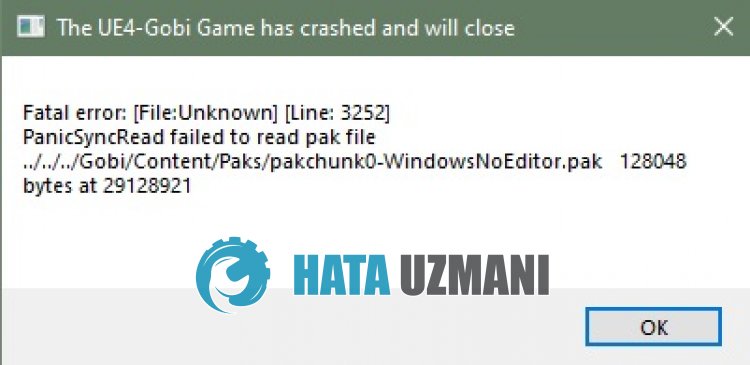 /p>
/p>
Problema „Eroare fatală” din Back 4 Blood este de obicei cauzată de depășirea plăcii grafice.
Desigur, este posibil să întâmpinați o astfel de eroare nu numai din cauza acestei probleme, ci și din cauza multor probleme.
Pentru aceasta, puteți ajunge la soluția erorii oferindu-vă câteva sugestii.
Cum să remediați erorile fatale de sânge Back 4
Pentruaremedia această eroare, puteți găsi soluția la problemă urmând sugestiile de mai jos.
1-) Reporniți jocul
Repornirea jocului poate ajuta la prevenirea erorilor potențiale.
Pentru aceasta, încercați să închideți complet jocul și să-l deschideți din nou cu ajutorul unui manager de activități.
2-) Actualizați driverul plăcii grafice
În astfel de probleme de continuitate, este posibil să întâlnim o eroare de actualizareaplăcii grafice. Pentru aceasta va trebui să actualizăm placa grafică. Dacă sunteți gata, să începem.
Pentru utilizatorii cu placă grafică Nvidia;
- În primul rând, trebuie să descarcăm și să instalăm Geforce Experience program care este lansat de Nvidia.
- După procesul de descărcare și instalare, deschidem programul și deschidem meniul „Drivere” de mai sus.
- Descărcați actualizarea făcând clic pe butonul „Descărcați” care apare mai sus.
- După ce descărcarea noastră este completă, haideți să efectuăm procesul de instalare făcând clic pe butonul de instalare rapidă.
- Reporniți computerul după terminarea acestui proces.
Pentru utilizatorii cu placă grafică AMD;
- Software-ul AMD Radeon de la AMD Noi trebuie să descărcați și să instalați programul.
- După finalizarea procesului de descărcare și instalare, deschidem programul nostru și facem clic pe butonul Verificați actualizările din meniul driver și software din dreapta și verificăm dacă placa noastră video este actualizată.
- Puteți reporni computerul efectuând actualizarea.
Pentru utilizatorii cu placă grafică Intel;
Utilizatorii cu un procesor Intel pot folosi placa grafică în procesorul Intel, deoarece nu au o placă grafică. Acest lucru poate necesita actualizarea plăcii grafice Intel.
- Mai întâi, descărcați programul Driver Intel
- După finalizarea descărcării, deschideți programul. După finalizarea procesului de instalare, faceți clic pe butonul „Lansați” și așteptați să fiți redirecționat către pagină.
- După acest proces, Intel Driver & Support Assistant vă va scana sistemul. Odată ce scanarea este finalizată, va extrage câteva drivere pe care trebuie să le actualizați. Efectuați procesul de instalare descărcând versiunea actualizatăadriverelor.
După actualizarea driverului nostru grafic și repornirea computerului, putem încerca să deschidem Back 4 Blood.
3-) Editați setările de lansare
Prin editarea setărilor de lansare în Steam, putem rula jocul cu directx 11 și putem elimina problema.
- Rulați aplicația Steam.
- Accesați meniul bibliotecii.
- Faceți clic dreapta pe jocul „Back 4 Blood” din stânga și accesați meniul „Proprietăți”.
- Accesați opțiunea „General” în noua fereastră care se deschide, tastați „-dx11” în caseta de sub „Setări de pornire” și închide fereastra.li>
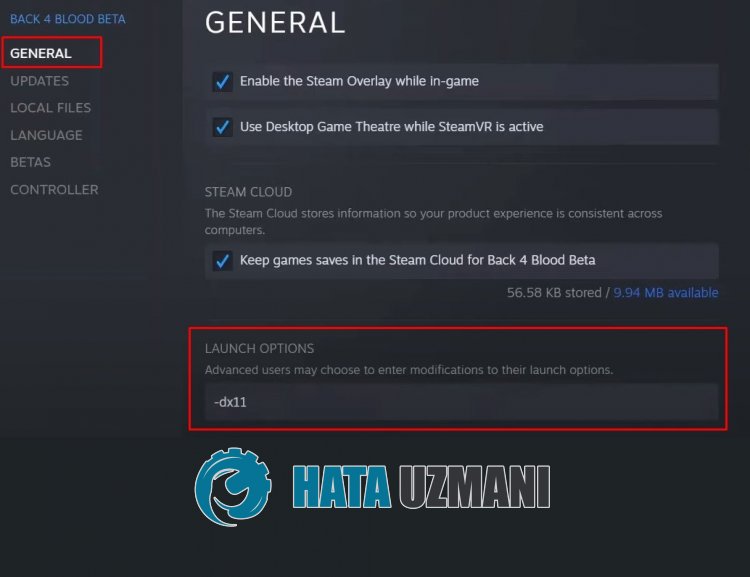
După efectuarea acestei operații, rulați jocul și verificați dacă problema persistă.
4-) Setați preferința graficăajocului
Putem rezolva problema ajustând setarea preferințelor graficeajocului Back 4 Blood la „Performanță înaltă”.
- Tastați „Setări grafice” în ecranul de pornireacăutării și deschideți-l.
- Dezactivați opțiunea „Hardware Accelerated GPU Timing” de pe ecranul care se deschide.
- Găsiți și selectați lansatorul jocului „Back4Blood.exe” făcând clic pe „Răsfoiește” de mai jos.

- După ce jocul dvs. este adăugat ca opțiune, faceți clic pe „Back 4 Blood”, dați clic pe „Opțiuni” și setați-l la „Performanță înaltă >> pentruasalva acțiunea .
După acest proces, puteți rula jocul și puteți verifica dacă problema persistă.
5-) Ștergeți configurația jocului
Putem rezolva problema ștergând fișierul de configurare găzduit în fundal pentru joc și verificând fișierul jocului.
- Tastați „Run” în ecranul de pornireacăutării și deschideți-l.
- Scrie „%localappdata%” pe ecranul care se deschide.
- După acest proces, accesați folderul „Black4Blood > Saved > Config > WindowsNoEditor”.
- Ștergeți fișierul „GameUserSettings.ini” aflat în dosar.
După ștergerea fișierului, verificați fișierul jocului și verificați dacă problema persistă.
Da, prieteni, ne-am rezolvat problema sub acest titlu. Dacă problema persistă, puteți întreba despre erorile pe care le întâlniți, accesând platforma noastră FORUM pe care o avem deschis.
![Cum să remediați eroarea serverului YouTube [400]?](https://www.hatauzmani.com/uploads/images/202403/image_380x226_65f1745c66570.jpg)





















